WebDAV でのアップロードの場合、ファイルに設定されていたアップロード前の更新日時は保持されず、アップロード時の更新日時が新たに設定されます。
これは、Nextcloud の設定では回避することのできない仕様となります。
どういうことか、順番に見ていきましょう。
下の画像は、左がWebDAV接続中の Nextcloud、右がローカルPC内のファイルです。
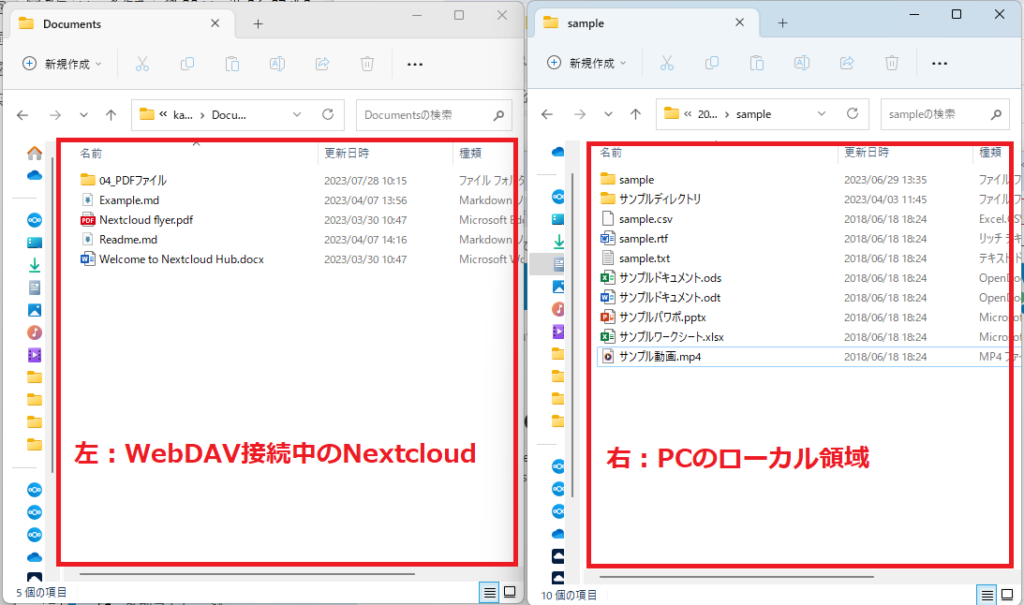
ローカルPC内のファイルを、WebDAV で Nextcloud へアップロードします。
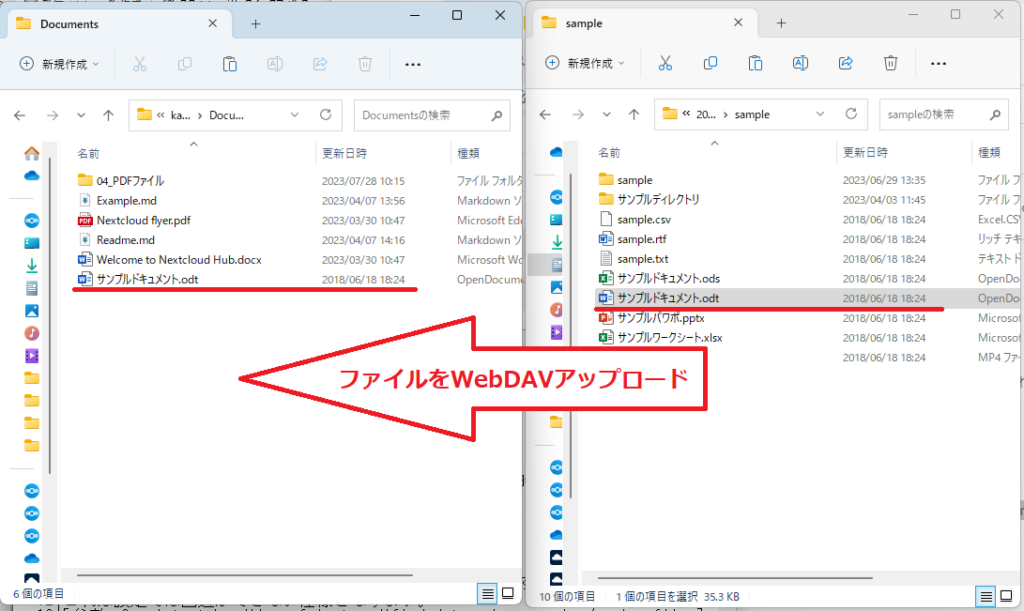
元のファイルのタイムスタンプは保持されず、ファイルアップロード時の更新日時が設定されます。
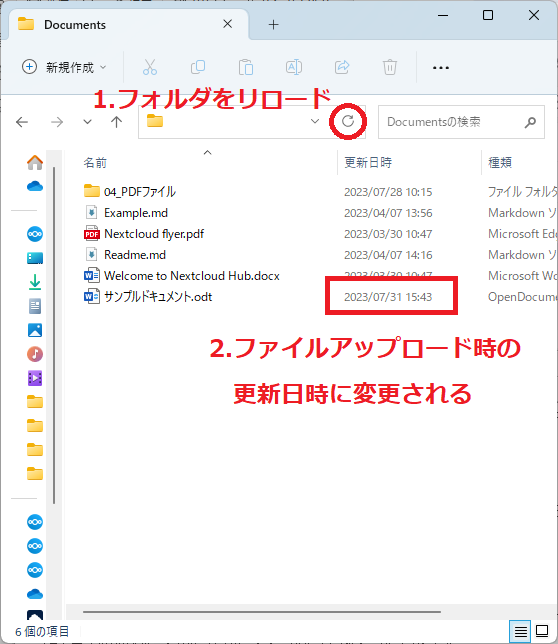
WebUI(ブラウザ)での表示も同様に、ファイルアップロード時の更新時間が設定されていることが確認できます。
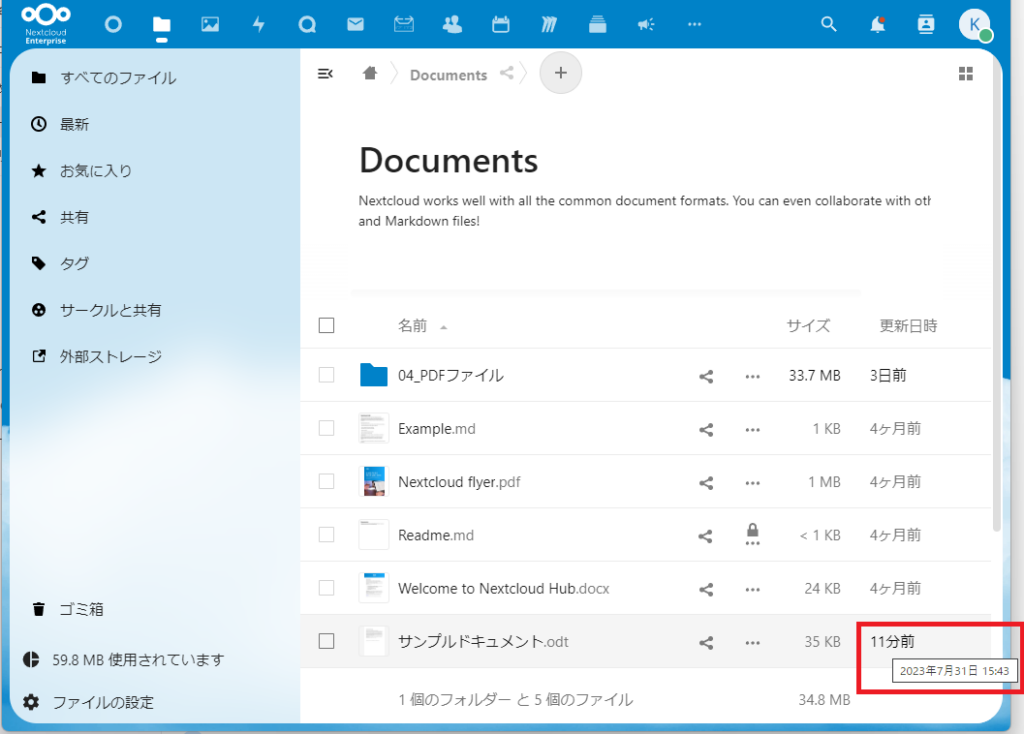
WebDAVプロトコルには、ローカルファイルの更新日時を保持するための機能がないため、これは回避できない制限です。そのため、WebDAVによるアップロードの場合には、アップロード日時が Nextcloud上でのファイルの更新日時として設定されます。
ただし、WebUI(ブラウザ)や、デスクトップクライアント経由でのアップロードの場合には、ファイルの更新日時を保持するためのオプションヘッダーを扱う仕組みが存在するため、ローカルPC側のファイル更新日時が反映されます。
ローカルPC側のファイル更新日時を保持したい場合には、WebUI(ブラウザ)、もしくは、デスクトップクライアント経由でのアップロードを利用しましょう。
以上、現場からお届けしました。
